
ワールドを転送するために、さまざまな開発者 (WorldEdit、Structurize、Build Helper) によって多くの変更が作成されましたが、それらのほとんどは必要な機能を備えていないか、Minecraft の新しいバージョンとの関連性を失い、適切に動作しなくなりました。ただし、世界または世界の一部 (たとえば、村) を別のバージョンの Minecraft に転送する普遍的な方法があります。このガイドでは、Minecraft でワールドを別のバージョンに転送する方法について説明します。
Minecraft でワールドを別のバージョンに転送する方法 – ステップバイステップ ガイド
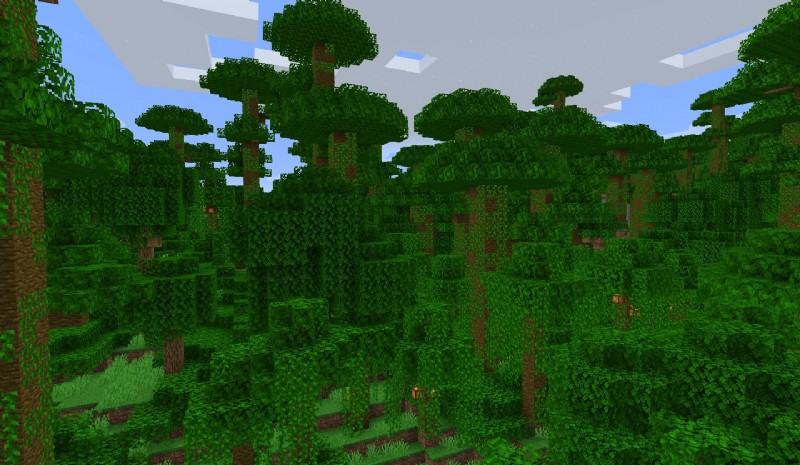 <オール> まず、古いバージョンの Minecraft で新しいワールドを作成して保存する必要があります。
Amulet エディタをダウンロードして、アーカイブを解凍します。
Amulet フォルダで amulet_app.exe ファイルを見つけて実行します。
プログラムが重く、実行に時間がかかる場合があります。起動したら、[Open World] をクリックします。
[別の世界を開く] をクリックします。
古い保存が保存されているフォルダを見つけて、[フォルダを選択] をクリックします。
3D エディター タブに移動し、世界が始まるまで待ちます。
次に、新しいワールド、新しいバージョンの Minecraft に転送するエリアを選択する必要があります。これを行うには、一番隅に移動し、任意のブロックで LMB を押したままにしてから、横にドラッグして選択を開始します。その後、任意の辺または角を引っ張るだけでエリアを拡大できます。
領域全体を選択したら、左側のパネルにあるコピー ボタンを押します。
次に、古い世界の一部を転送したい世界で同じエディターを開く必要があります。メニューを開き、[新しい世界を開く] をクリックします。
コピーした部分を配置するのに最適な場所を選択し、[貼り付け] をクリックします。
トランジションが最もスムーズになるように高さを調整し、確認ボタンを押します。
問題がなければ、[ファイル] タブに移動して [保存] をクリックします。
ゲームを開始し、新しいワールドを読み込みます。地図を確認します。郊外を少し走ると、奇妙な暗い影があり、そこからアンデッドの群れが出てきます。これを修正する必要があります。
これを行うには、世界を保存してメイン メニューに戻ります。 1 つのゲームを押して、新しい世界を選択し、[セットアップ] ボタンをクリックします。
世界の設定で、[世界を最適化] をクリックします。
[キャッシュをクリア] チェックボックスをオンにして、[I know what I'm doing!] をクリックします
それからゲームに入り、すべてをもう一度確認してください。
<オール> まず、古いバージョンの Minecraft で新しいワールドを作成して保存する必要があります。
Amulet エディタをダウンロードして、アーカイブを解凍します。
Amulet フォルダで amulet_app.exe ファイルを見つけて実行します。
プログラムが重く、実行に時間がかかる場合があります。起動したら、[Open World] をクリックします。
[別の世界を開く] をクリックします。
古い保存が保存されているフォルダを見つけて、[フォルダを選択] をクリックします。
3D エディター タブに移動し、世界が始まるまで待ちます。
次に、新しいワールド、新しいバージョンの Minecraft に転送するエリアを選択する必要があります。これを行うには、一番隅に移動し、任意のブロックで LMB を押したままにしてから、横にドラッグして選択を開始します。その後、任意の辺または角を引っ張るだけでエリアを拡大できます。
領域全体を選択したら、左側のパネルにあるコピー ボタンを押します。
次に、古い世界の一部を転送したい世界で同じエディターを開く必要があります。メニューを開き、[新しい世界を開く] をクリックします。
コピーした部分を配置するのに最適な場所を選択し、[貼り付け] をクリックします。
トランジションが最もスムーズになるように高さを調整し、確認ボタンを押します。
問題がなければ、[ファイル] タブに移動して [保存] をクリックします。
ゲームを開始し、新しいワールドを読み込みます。地図を確認します。郊外を少し走ると、奇妙な暗い影があり、そこからアンデッドの群れが出てきます。これを修正する必要があります。
これを行うには、世界を保存してメイン メニューに戻ります。 1 つのゲームを押して、新しい世界を選択し、[セットアップ] ボタンをクリックします。
世界の設定で、[世界を最適化] をクリックします。
[キャッシュをクリア] チェックボックスをオンにして、[I know what I'm doing!] をクリックします
それからゲームに入り、すべてをもう一度確認してください。
関連: Minecraft の最高の派閥サーバー:派閥サーバー リスト (2022)
これは、Minecraft でワールドを別のバージョンに転送する方法です。この方法では、建造物のみが転送され、動物、NPC、居住者、Mob はすべて消えます。あなたのキャラクターに着飾ったものや、壁に掛けられたものが付いたフレームもすべて消えます。でも、宝箱にあったものは救われます!

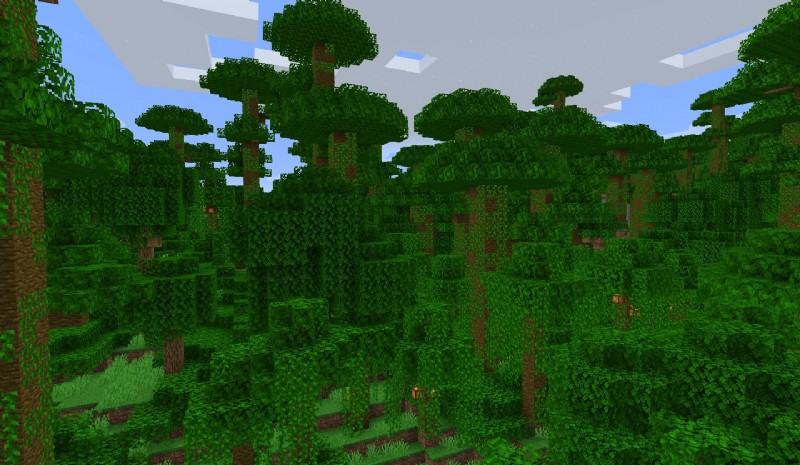 <オール>
<オール> 